Как да свържете Pixel 3 към телевизор

Как да свържете вашия смартфон Google Pixel 3 към телевизор или проектор.
Научете как да свържете вашия смартфон Google Pixel 2 към вашия компютър и да прехвърляте файлове между устройствата, като използвате тези стъпки.
Включете USB кабела във вашия Pixel и компютъра. Ако използвате Mac, изтеглете и инсталирайте Android File Transfer .
Плъзнете надолу областта за уведомяване на Pixel и изберете „ USB за прехвърляне на файлове “

Изберете „ Прехвърляне на файлове “.
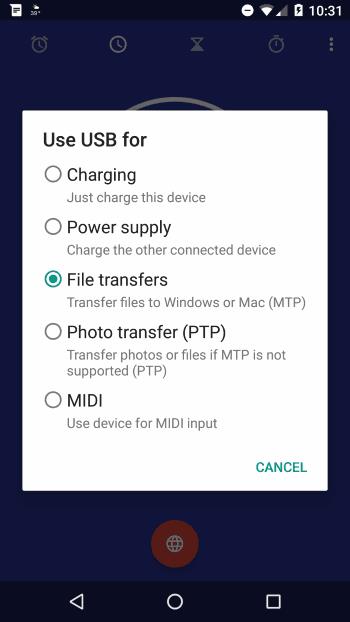
Опция „ Pixel “ трябва да се появи под File Explorer в Windows. Потребителите на MacOS могат да отворят Android File Transfer. Ще има опция за „ Вътрешно съхранение “, където можете да прехвърляте файлове между вашия компютър и устройство.
Тази опция не се препоръчва за прехвърляне на голямо количество файлове, тъй като е доста тромава. Но ще работи за няколко файла.
На Pixel отворете „ Настройки “ > „ Bluetooth “ и се уверете, че е включено , и направете устройството си видимо/откриваемо.
В Windows отидете на “ Старт ” > въведете “ Bluetooth ” > “ Bluetooth настройки “. Изберете Nexus Pixel, след което сдвоете и се свържете с него.
Сега можете да прехвърляте файлове към устройството. Отидете на “ Старт ” > напишете “ Bluetooth ” > “ Съветник за прехвърляне на Bluetooth файлове ” за изпращане или получаване на файлове.
На Pixel отворете „ Настройки “ > „ Bluetooth “ и се уверете, че е включено , и направете устройството си видимо/откриваемо.
На Mac изберете менюто на Apple , след което изберете „ Системни предпочитания… “.
Изберете „ Споделяне “.
Уверете се, че „ Споделяне на Bluetooth “ е поставена отметка.
Върнете се отново към екрана със системни предпочитания и изберете „ Bluetooth “.
Уверете се, че “ Bluetooth ” е настроен на “ Включено “, след което се свържете и сдвоете с устройството с Android.
Направете едно от следните неща:
Как да свържете вашия смартфон Google Pixel 3 към телевизор или проектор.
Решете проблем с Bluetooth наушниците Google Pixel Buds, където силата на звука е твърде ниска, когато ги използвате за телефонни разговори.
Когато прехвърляте данни от стария си телефон към новия си телефон Pixel, деактивирайте режима за запазване на батерията и използвайте кабел, който поддържа пренос на данни.
Как да добавите думи към речника на смартфона Google Pixel.
Как да активирате вашия Google Pixel да се използва като Wi-Fi гореща точка за други устройства.
За да поправите своя сензор за близост Google Pixel, инсталирайте приложенията Androsensor и Proximity Sensor Reset от Play Store.
2021 г. официално е в ход и Google губи малко време да предоставя първата си актуализация за сигурност за годината до собствениците на Pixel. Компанията пусна
С Android 11 Google ще внедрява вълнуващи нови иновации за разработчиците, включително значително по-бързи 5G скорости, API за скрининг на обаждания,
Как да поставите или премахнете SIM картата за смартфона Google Pixel.
Радарната технология на Soli, инсталирана на устройствата Google Pixel 4, може да ви бъде полезна за определени нужди, като например събуждане на телефона ви без директно
Как да нулирате твърдо и меко на смартфона Google Pixel 2.
Пет опции за свързване на вашето Android устройство към стерео уредбата на колата.
Как да включите USB отстраняване на грешки за смартфона Google Pixel 3.
Ако вашият Google Pixel продължава да се рестартира, изчистете кеша на приложението, освободете малко място и деинсталирайте наскоро инсталираните приложения.
Не мразите ли просто, когато чуете песен и се влюбите в нея, но не можете да си спомните името по-късно, за да я потърсите? Или по-лошо, ако само
Ако адаптивната яркост не работи както е предвидено на вашето устройство Google Pixel, нулирайте настройките си за адаптивна яркост и предпочитанията на приложението.
Как да включите или изключите функцията за вибрация при докосване за смартфон Google Pixel.
Задайте Wi-Fi обажданията на Включено или Изключено на вашия смартфон Google Pixel 2.
Ако вашите контакти не могат да се свържат с вас на вашия телефон Google Pixel, актуализирайте операционната система, изчистете кеша и деактивирайте режима за пестене на батерията.
Как да използвате две приложения в многоекранен режим на смартфона Google Pixel.
След като руутнете телефона си с Android, имате пълен достъп до системата и можете да стартирате много видове приложения, които изискват root достъп.
Бутоните на вашия телефон с Android не са само за регулиране на силата на звука или събуждане на екрана. С няколко прости настройки те могат да се превърнат в преки пътища за бързо заснемане на снимки, прескачане на песни, стартиране на приложения или дори активиране на функции за спешни случаи.
Ако сте забравили лаптопа си на работа и имате спешен доклад, който да изпратите на шефа си, какво трябва да направите? Да използвате смартфона си. Още по-сложно е да превърнете телефона си в компютър, за да вършите много задачи едновременно по-лесно.
Android 16 има джаджи за заключен екран, с които можете да променяте заключения екран по ваш избор, което го прави много по-полезен.
Режимът „Картина в картината“ на Android ще ви помогне да свиете видеото и да го гледате в режим „картина в картината“, гледайки видеото в друг интерфейс, за да можете да правите други неща.
Редактирането на видеоклипове на Android ще стане лесно благодарение на най-добрите приложения и софтуер за редактиране на видео, които изброяваме в тази статия. Уверете се, че ще имате красиви, вълшебни и стилни снимки, които да споделяте с приятели във Facebook или Instagram.
Android Debug Bridge (ADB) е мощен и универсален инструмент, който ви позволява да правите много неща, като например намиране на лог файлове, инсталиране и деинсталиране на приложения, прехвърляне на файлове, root и флаш персонализирани ROM-ове, както и създаване на резервни копия на устройства.
С приложения с автоматично щракване. Няма да се налага да правите много, когато играете игри, използвате приложения или задачи, налични на устройството.
Въпреки че няма магическо решение, малки промени в начина, по който зареждате, използвате и съхранявате устройството си, могат да окажат голямо влияние върху забавянето на износването на батерията.
Телефонът, който много хора обичат в момента, е OnePlus 13, защото освен превъзходен хардуер, той притежава и функция, която съществува от десетилетия: инфрачервеният сензор (IR Blaster).



























